
Zoomビデオウェビナーには、チャット機能や質疑応答(Q&A)機能などさまざまな機能があります。そのなかでも「アンケート(投票)機能」というものがあり、どのように活用すれば良いのかわからないという方もいらっしゃるのではないでしょうか。
そこで、アンケート機能のメリットや機能、使い方のコツをまとめてみました。
オンライン講演でアンケートをとるメリット
 オンライン講演(ウェビナー)でアンケートをとるメリットは以下が挙げられます。
オンライン講演(ウェビナー)でアンケートをとるメリットは以下が挙げられます。
- 講師がオンライン講演途中でアンケートをとることで聴講者の理解度を測りながら講演を進めることができる
- オンライン講演後のアンケートから次回の改善点がわかる
メリットが複数あるアンケート機能ですが、オンライン講演の内容に応じて「何の目的でアンケートをとるか」も考えて実施することが重要です。
Zoomビデオウェビナーをはじめとしたウェビナーツールは数多くありますが、アンケート機能がついているウェビナーツールをそれぞれ紹介していきます。
ほとんどのウェビナーツールにはアンケート機能が付いている
アンケート機能のついた有名なウェビナーツールは以下が挙げられます。
- Zoom
- V-CUBEセミナー
- GigaCast
- LiveOn
- ネクプロ
- Webex
これらのどのウェビナーツールであってもアンケートは簡単に作成できます。オフライン講演と比較して聴講者のフォローが難しいオンライン講演でも、アンケートの使い方によってリアル講演と変わらずに聴講者のフォローが可能です。
紹介した代表的なウェビナーツールのひとつである「Zoomビデオウェビナー」における、オンライン講演後のアンケート機能の使い方を見ていきましょう。
Zoomビデオウェビナー後アンケート機能の使い方
Zoomビデオウェビナーでは、オンライン講演の最後に聴講者に対し、アンケートを送信するよう求められます。Zoomビデオウェビナーにもともと備わっているアンケート機能を利用する方法と、サードパーティ製のアンケートにリンクする方法の2種類があります。
Zoomビデオウェビナーのアンケート機能を使う
Zoomビデオウェビナーにもともと備わっているアンケート機能を設定するには、以下の手順で行います。
- Zoomウェブポータルサイトにサインイン
- 「ウェビナー」を選択し「ウェビナーをスケジュールする」からウェビナーを作成
- 各項目を入力後「スケジュール」をクリック
- ページ下部の「アンケート」タブをクリック
- 「アンケートの新規作成」をクリック
- 必要に応じて、アンケートに質問を追加する
- 「保存」をクリックする
4.〜5.でアンケートの作成オプションが表示されない場合、アンケート機能が設定で有効化されていない可能性があります。その場合は、以下の手順でアンケートを有効化してください
- Zoomウェブポータルサイトにサインイン
- ナビゲーションパネルの「アカウント管理」、「アカウント設定」を順にクリック
- 「ミーティング」タブをクリック
- 「ミーティング内(ベーシック)」で「ウェビナー アンケート」トグルをクリックし、有効化する
- 認証ダイアログが表示されたら、「オンにする」をクリック
- 「保存」をクリックする
サードパーティ製のアンケートを使う
Zoomビデオウェビナーにもともと備わっているアンケート機能を設定するには、以下の手順で行います。
- Zoomウェブポータルサイトにサインイン
- 「ウェビナー」を選択し「ウェビナーをスケジュールする」からウェビナーを作成
- 各項目を入力後「スケジュール」をクリック
- ページ下部の「アンケート」タブをクリック
- 「サードパーティのアンケートを使用する」をクリック
- 使用するアンケートのリンクを入力する
- 「保存」をクリックする
5.で「サードパーティのアンケートを使用する」が表示されない場合、設定から有効化が必要です。Zoomアカウント設定から「ミーティング」タブ内の「ミーティング内(ベーシック)」で、「サードパーティ アンケート リンクの使用をホストに許可する」チェックボックスをオンにしてください。
Zoomビデオウェビナーのアンケート機能
Zoomビデオウェビナーにもともと備わっているアンケート機能では、単一選択・複数選択・評価スケール・長文回答の4つの質問形式が選べます。それぞれの質問と効果的な活用方法について見ていきましょう。
単一選択
一つの質問に対し、複数の選択肢があらかじめ用意されていて、その中から1つの選択肢を選ぶタイプのアンケートです。性別や居住地など、必ず単一の回答をしてもらうものに作成します。単一選択は回答者としても手軽に回答できるため、回収しやすいアンケート方式と言えるでしょう。
複数選択
一つの質問に対し、複数の選択肢があらかじめ用意されていて、その中からいくつかの選択肢を選ぶタイプのアンケートです。ウェビナーに参加した理由や、興味のあるジャンルなどを聞きたいときに便利な形式です。複数選択も選ぶだけで簡単なので、回収しやすいアンケート方式と言えます。
評価スケール
1〜5、0〜10など数値を利用して段階を評価することで回答できるアンケートです。満足度や理解度などを聞くのに便利です。直感的に選べるため、単一選択や複数選択と同じように回収しやすいアンケート方式と言えるでしょう。
長文回答
回答者に自由に書き込んでもらうタイプのアンケートです。意見を募りたいときや、感想を自由に伝えてもらいたいときに有効ですが、回答者の負担が大きくなりやすいのが難点です。長文回答の質問はアンケート内で1〜2個程度に絞り込むと回答者の負担が軽減でき、回収につながりやすいでしょう。
次回につなげるためのアンケートの質問項目
 アンケートの目的によって質問項目は異なりますが、項目は大きく以下の2つに分けることができます。
アンケートの目的によって質問項目は異なりますが、項目は大きく以下の2つに分けることができます。
1. 基本的な項目
- 氏名
- 年齢
- 職業
- 会社名
- メールアドレス
- 電話番号
- オンライン講演を知ったきっかけや参加した理由
- オンライン講演の満足度
などが挙げられます。これらの属性は集計して顧客リストとして使うことはもちろん、講演後のフォローや情報提供にも役立ちます。特に氏名や連絡先、参加理由などは顧客リストの作成にもフォローアップにも非常に重要なため、必ず入れておきましょう。
2. 次回以降の講演の改善につなげる項目
- 講演の中で不明点はありましたか
- 今後どのようなオンライン講演であれば参加しようと思いますか
- 資料はわかりやすかったですか
- 講師の話はわかりやすかったですか
- 講師の声が聞き取りにくかったですか
- セミナーの開催時間は適切でしたか
などが挙げられます。
オンライン講演の品質を上げるために、講師や講演内容に関する質問をすることがポイントです。
アンケートの回収率を上げるコツ
アンケートは聴講者のフォローにはぴったりの機能ですが、何も考慮せずにアンケートを実施してしまうと、無回答などが発生し回収率が下がる原因となります。そこで、アンケートの回収率を上げるコツをまとめてみました。
- 3分程度の短い時間で回答できる内容にする
- 回答は記述式ではなく、選択項目を用意する
- アンケート回答後、ウェビナー資料が入手できるようにする
- アンケート回答後、退出可というルールを設ける
- 通知をウェビナー中、終了後と複数回行う
などが挙げられます。
注意点は、質問項目を多く設けすぎないことです。項目が多すぎると回答する聴講者が面倒に感じてしまい、アンケート自体を行わない可能性もあります。そのため、項目は5〜6つ程度に絞ること、できるだけ記述式ではなく選択項目にすることがポイントです。
アンケート回答によって資料提供をしたり、次回ウェビナーの優先通知を受け取れたりするなどの特典があると講師と聴講者双方にとってメリットがあります。
Zoomビデオウェビナーでアンケートを行う注意点
Zoomビデオウェビナーでより効果的なアンケートを行うためには、以下の4つのポイントに注意しましょう。
重要な質問から順に設ける
アンケートの回答率は、質問が後になればなるほど下がっていく傾向にあります。そのため、重要な質問を先に、重要度の低い質問を後に持ってきましょう。
曖昧な表現を避ける
質問文では、回答者が迷ってしまうような表現を避け、わかりやすく回答をイメージしやすいものにしましょう。
個人情報を必須項目にしない
アンケート結果を顧客リストやフォローアップに活用したい場合、個人情報はできるだけ収集したいところです。しかし、個人情報の開示に抵抗を覚える人も少なくないため、個人情報の記入を必須項目としてしまうと、アンケートの回収率自体が下がりかねません。「差し支えない範囲でご記入ください」など、あくまで任意回答としておくのがよいでしょう。
プライバシーポリシーを表示する
個人情報を収集するためには、プライバシーポリシーを表示することで個人情報保護法を守る必要があります。アンケートと同じページ上、または別ウィンドウで必ずプライバシーポリシーを確認できるようにしておきましょう。
Zoomビデオウェビナーのアンケート機能を中心に、アンケート機能の使い方やコツについて紹介してきました。アンケートは聴講者の意見や潜在ニーズを把握することができる効果的な機能ですので、本記事を参考にアンケート機能を利用してみてはいかがでしょうか。
SBスタッフによるオンライン講演の事例レポート
オンライン講演では、事前に講演を収録した後に配信する録画配信タ…
先日、3年ぶりとなる主催者様のリアル講演の運営補助に行ってまい…
SBスタッフのオンライン講演事例レポート 第2回。今回は、自治…
他の記事をみる
あわせて読みたい
web会議やオンライン講演会(ウェビナー)中に、さまざまな画像…
オンラインによる講演(セミナー)にも著作権が発生します。しかし…
Microsoft Teamsを使ってオンライン講演(ウェビナ…
他の記事をみる
- 投稿タグ
- Zoomビデオウェビナー, アンケート, オンライン講演, ハウツー, 開催準備


















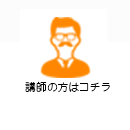



業務外の講師への取次は対応しておりません。